Увімкніть переадресацію портів для FAST FWR200
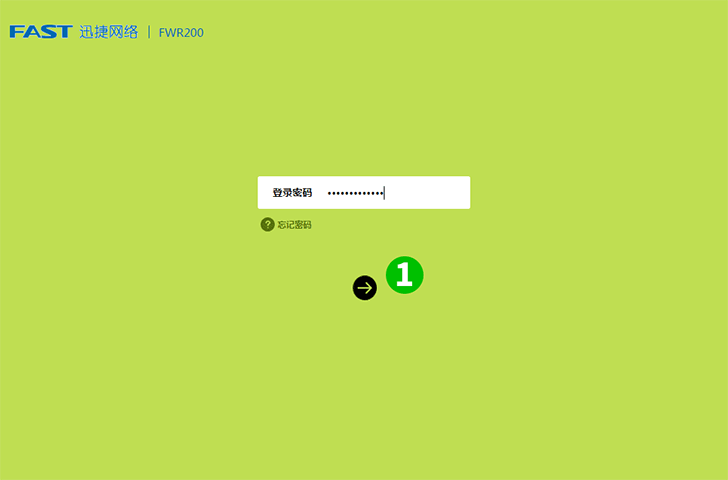
1 Увійдіть у свій FAST під своїм паролем
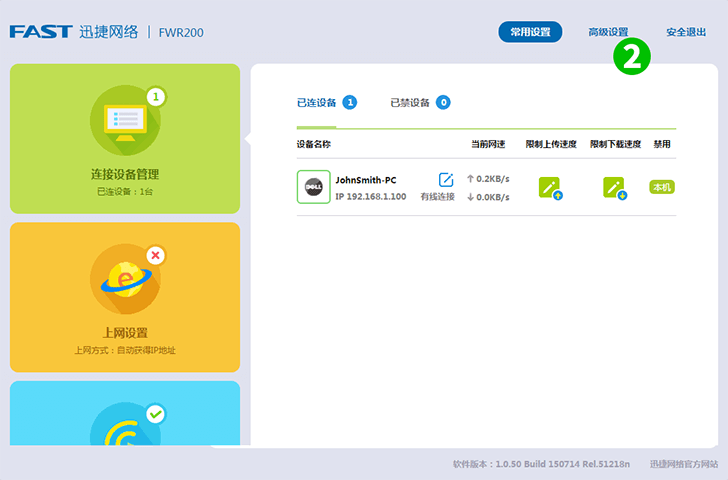
2 Перейдіть за посиланням "Advanced settings"
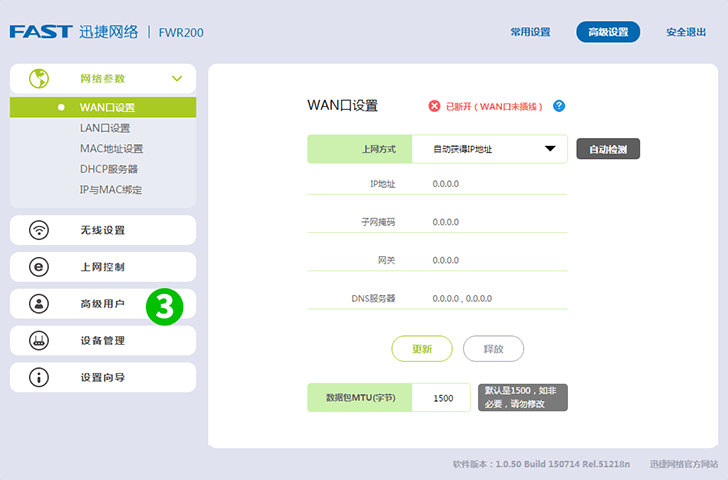
3 Перейдіть за посиланням "Advanced users"
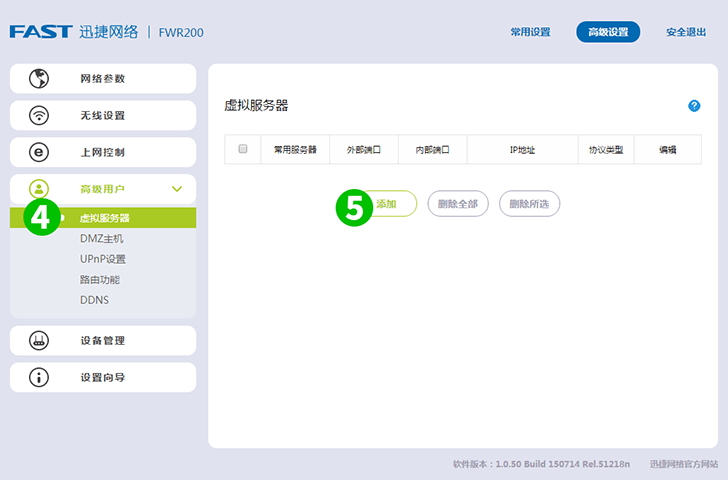
4 Натисніть на "Virtual server" в головному меню зліва
5 Виберіть зі списків опцій "HTTP" і комп'ютер, на якому працює cFos Personal Net
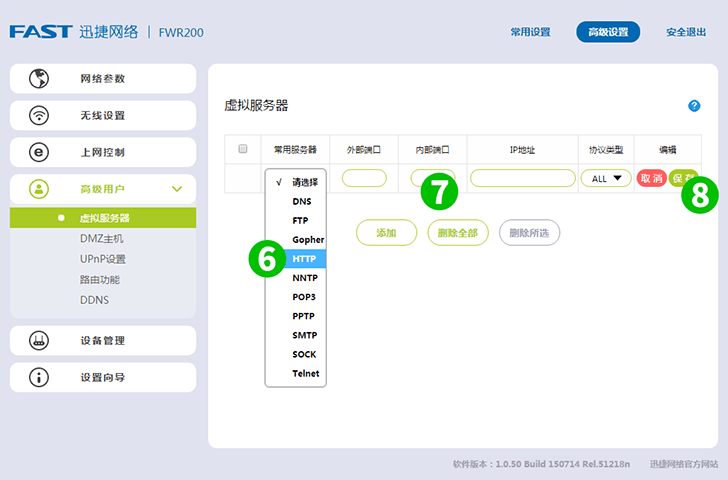
6 Виберіть зі списків опцій "HTTP" і комп'ютер, на якому працює cFos Personal Net
7 Введіть інформацію про порт
8 Перейдіть за посиланням "Apply"
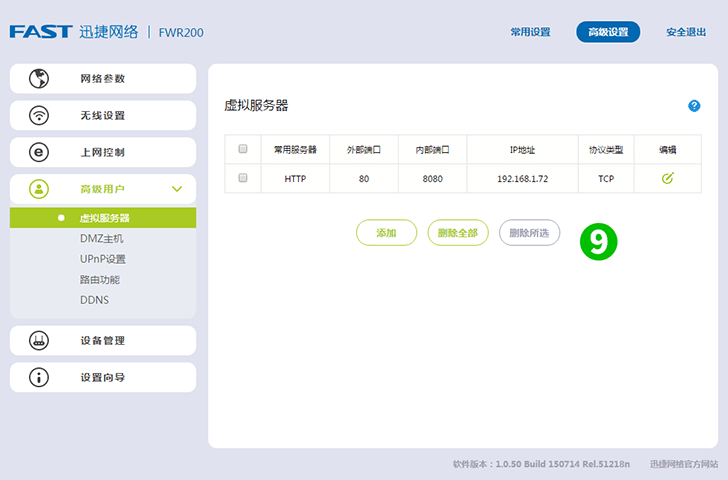
9 Переадресація портів тепер налаштована для вашого комп'ютера, і ви можете вийти з FAST
Увімкніть переадресацію портів для FAST FWR200
Інструкція з активації переадресації портів для FAST FWR200